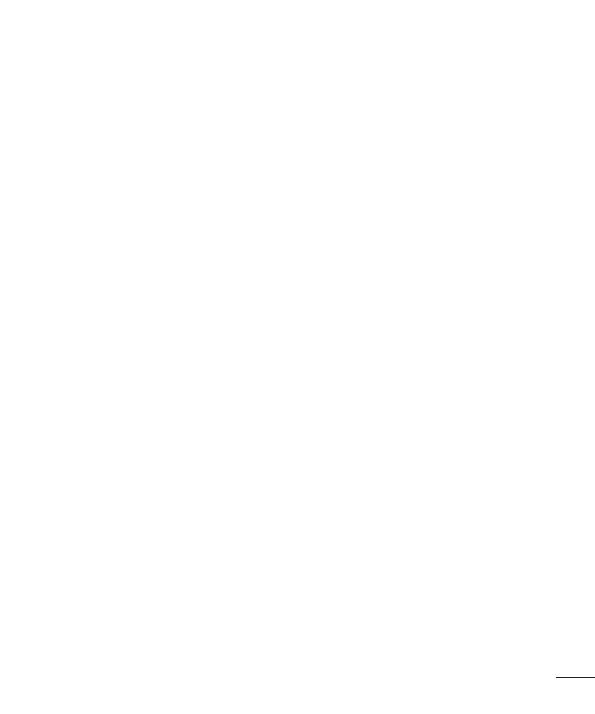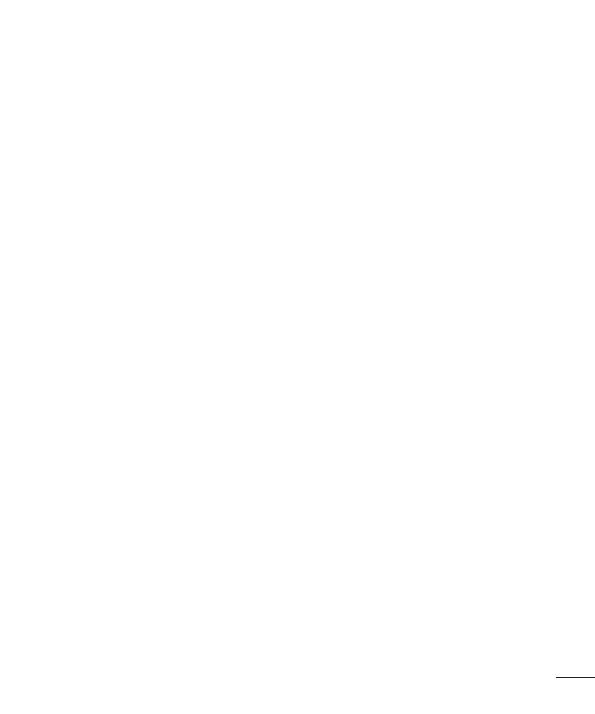
3
Подключение к сетям и устройствам ... 46
Wi-Fi ................................................................. 46
Подключение к сетям Wi-Fi ......................................46
Настройка Wi-Fi и подключение к сети
Wi-Fi.............................................................................................46
Bluetooth ........................................................ 47
Включение Bluetooth и сопряжение
планшетного ПК с устройством
Bluetooth .................................................................................47
Передача данных с помощью
беспроводной технологии Bluetooth ............. 48
Прием данных с помощью беспроводной
технологии Bluetooth ................................................... 48
SmartShare ..................................................... 49
Использование содержимого
нескольких устройств ................................................. 49
Воспроизведение/Отправка .................................. 49
Использование содержимого
близлежащих устройств ........................... 50
Подключение устройств ...........................................50
Подключение прочих устройств ........................ 50
Подключение к ПК при помощи
USB-кабеля .................................................... 50
Передача музыки, фото и видео с
использованием режима запоминающего
устройства USB .................................................................. 50
Синхронизация с Windows Media Player ...... 51
Контакты ...................................................52
Поиск контакта ............................................ 52
Добавление нового контакта .................. 52
Избранные контакты ................................. 52
Создание группы ......................................... 53
Эл. почта ....................................................54
Управление аккаунтом эл. почты .......... 54
Работа с папками аккаунтов .................... 55
Создание и отправка сообщений эл.
почты .............................................................. 55
Получение электронных писем ............. 56
Камера .......................................................57
Применение видоискателя...................... 57
Расширенные настройки.......................... 58
Быстрая съемка .......................................... 60
Когда снимок сделан .................................. 60
Просмотр сохраненных фотографий ... 62
Видеокамера ............................................63
Применение видоискателя...................... 63
Расширенные настройки.......................... 64
Простая видеосъемка ............................... 65
После записи видеоклипа ........................ 65
Просмотр записанных видео .................. 65
Настройка громкости во время
просмотра видео ........................................ 66
Мультимедиа ............................................ 67
Галерея ........................................................... 67
Просмотр изображений ............................................ 67
Масштабирование ..........................................................68
Воспроизведение видео ........................................... 68
Удаление изображений и видео ......................... 68
Установка в качестве обоев .................................... 69
Слайд-шоу ..................................................... 69
Видео .............................................................. 69
Воспроизведение видео ........................................... 69
Музыка ........................................................... 71
Воспроизведение аудиофайлов ......................... 71
Инструменты ............................................73
QPair ................................................................ 73
QSlide .............................................................. 75
QuickMemo .................................................... 76